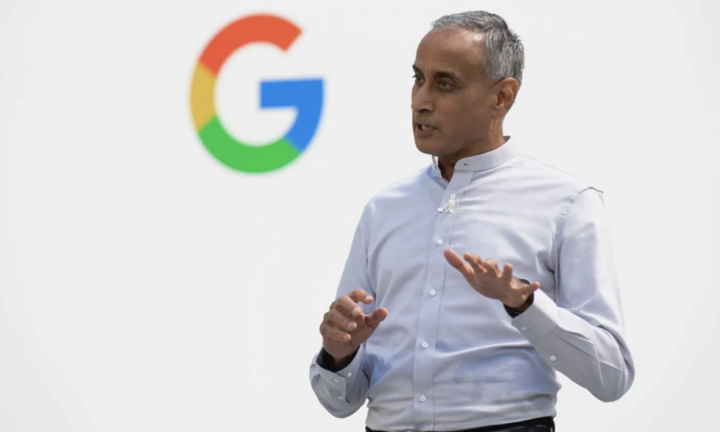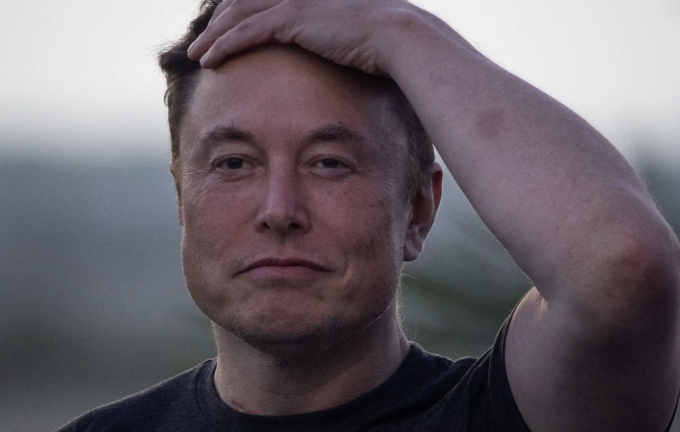Cảnh giác cài đặt FaceID trên iPhone
Được giới thiệu lần đầu trên chiếc iPhone X, Face ID giờ đây đã phổ biến trên hầu hết mẫu iPhone. Táo khuyết từng tuyên bố chỉ có một phần triệu cơ hội khuôn mặt của người khác có thể mở khóa iPhone của người dùng. Mặc dù khả năng quét khuôn mặt của Face ID được đánh giá là rất nhanh và chính xác, nó cũng không tránh khỏi những sai sót nhất định.
Có một tùy chọn được gọi là Yêu cầu chú ý cho Face ID (Require Attention for Face ID) trong phần cài đặt của Face ID, tính năng này sẽ tự động được bật lên khi người dùng sử dụng thiết bị lần đầu tiên.
Tùy chọn này sẽ kích hoạt các cảm biến của thiết bị để chúng theo dõi mắt người dùng nhằm đảm bảo người sử dụng thiết bị đang nhìn vào điện thoại trước khi mở khóa.
Đây là một chức năng ẩn của FaceID nhằm ngăn người lạ truy cập vào iPhone, ví dụ kẻ gian có thể sử dụng một tấm ảnh có khuôn mặt của người dùng để mở khóa iPhone trong khi chủ nhân thiết bị đang ngủ, bỏ quên điện thoại hoặc gặp phải tai nạn trên đường.
Mặc dù cài đặt này được bật theo mặc định, bất kỳ ai có quyền truy cập vào điện thoại có thể vô hiệu hóa nó. Vì vậy, tất cả khách hàng sử dụng iPhone nên kiểm tra lại cài đặt này nhằm đảm bảo an toàn cho dữ liệu cá nhân.
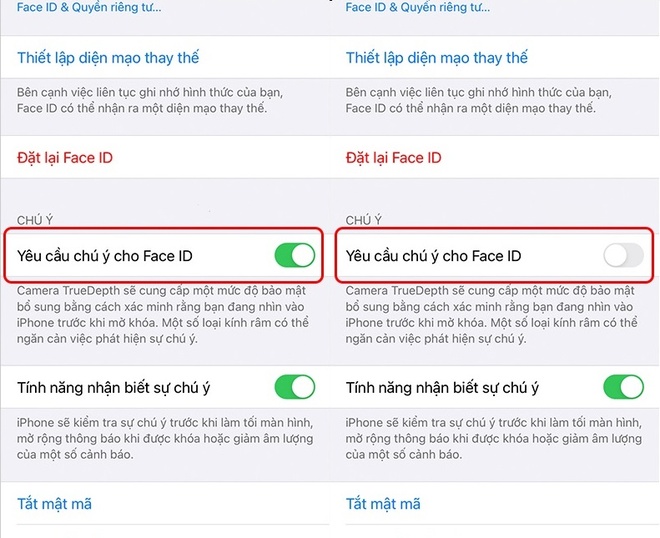
Để kiểm tra cài đặt này, người dùng cần truy cập Cài đặt –> Face ID & Mật mã (Settings – Face ID & Passcode) và bật tùy chọn Yêu cầu chú ý cho Face ID (Require Attention for Face ID), cũng có một tùy chọn tương tự trong Cài đặt –> Trợ năng.
Sau khi hoàn thành, iPhone hoặc iPad sẽ yêu cầu người dùng nhìn vào thiết bị mỗi khi mở khóa nhằm ngăn chặn kẻ gian lợi dụng.
Vừa ra mắt, iOS 16.3.1 đã gặp sự cố
Apple vừa cập nhật phiên bản iOS 16.3.1 cho các thiết bị iPhone, giúp tối ưu hóa tính năng Phát hiện sự cố (Crash Detection) trên dòng iPhone 14, sửa lỗi iCloud không phản hồi… Thông thường các bản phát hành mới nhất sẽ luôn được người dùng đón chờ vì cải thiện độ ổn định và vá lỗi.
Tuy nhiên, phiên bản iOS mới nhất lại khiến ứng dụng Google Photos trên iPhone ngừng hoạt động chỉ sau vài giờ phát hành.
Người dùng iPhone đã nhanh chóng chia sẻ trải nghiệm của họ trên nhiều nền tảng mạng xã hội khác nhau, nói ứng dụng Google Photos hiện không thể sử dụng được sau khi cài đặt iOS 16.3.1. Hiện vẫn chưa có cách nào giúp khắc phục sự cố khiến ứng dụng ngừng hoạt động.
Ở thời điểm hiện tại, để tiếp tục sử dụng Google Photos, người dùng được khuyến cáo bỏ qua bản cập nhật iOS 16.3.1. Để ngăn Apple tự động cập nhật hệ điều hành cho iPhone, người dùng có thể vào ứng dụng Cài đặt > Cài đặt chung > Cập nhật phần mềm > Cập nhật tự động và chuyển cài đặt bản cập nhật iOS sang trạng thái Tắt. Tuy nhiên, điều này cũng có nghĩa người dùng phải chấp nhận với các lỗi và sự cố bảo mật quan trọng vẫn chưa được Apple vá.
Hiện vẫn chưa rõ nguyên nhân lỗi trên và tại sao nó chỉ xảy ra với một vài người. Về phía Google, đại diện hãng đã xác nhận sự cố trên và sẽ phát hành bản 6.23.1 của Google Photos để sửa lỗi.
Cách khởi động lại iPhone bằng giọng nói
Trên iOS 16, Apple bổ sung câu lệnh mới cho Siri giúp người dùng khởi động lại thiết bị bằng giọng nói. Khởi động lại có thể khắc phục một số lỗi khiến iPhone bị treo, chạy chậm hoặc hoạt động không đúng cách.
Trước đây, người dùng chỉ có thể khởi động lại iPhone bằng cách tắt nguồn rồi mở máy, hoặc kích hoạt lệnh buộc khởi động (force restart). Tuy nhiên, những cách trên đòi hỏi nhiều bước thao tác bằng nút bấm.
Để nhanh chóng khởi động lại iPhone bằng giọng nói trên iOS 16, người dùng có thể làm theo hướng dẫn sau:
- Bước 1: Nói "Hey Siri" để kích hoạt trợ lý ảo
- Bước 2: Nói "Restart iPhone".
- Bước 3: Khi được yêu cầu xác nhận, nói "Yes".
Ngay sau đó, iPhone sẽ khởi động lại. Tương tự cách khởi động khác, người dùng cần nhập mật mã để kích hoạt Face ID hoặc Touch ID trên thiết bị.
Theo CNET, cách khởi động lại bằng giọng nói cũng được áp dụng trên iPad chạy iPadOS 16.1 trở lên.
Nếu chưa bật Siri, người dùng cần vào Cài đặt > Siri & Tìm kiếm > Bật tính năng "Lắng nghe Hey Siri". Nếu tắt tùy chọn này, người dùng cần nhấn giữ nút nguồn để kích hoạt trợ lý ảo trước khi ra lệnh.
Hoàng Yên (T/h)